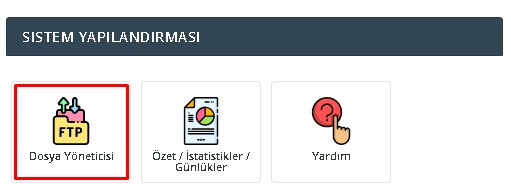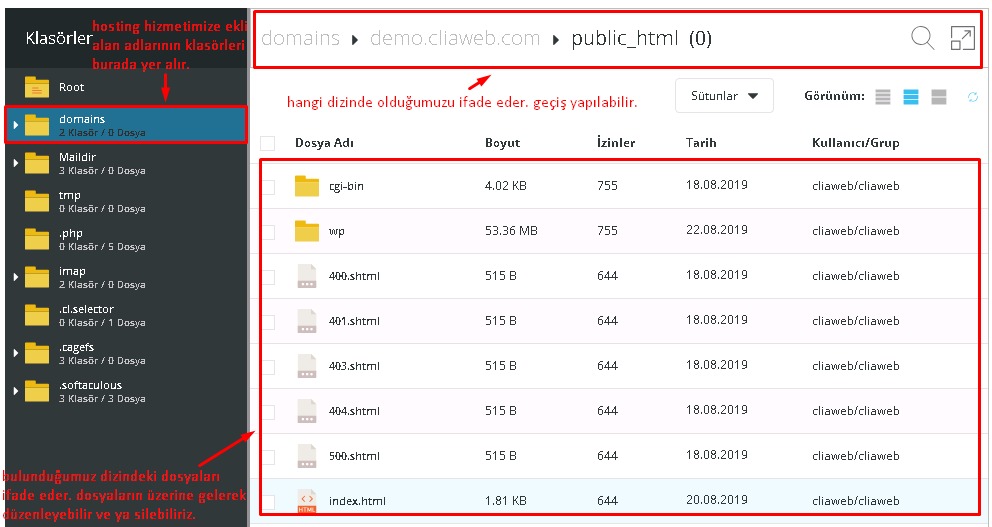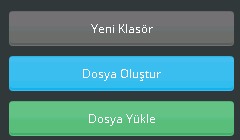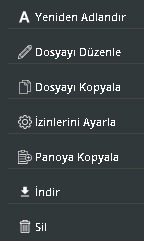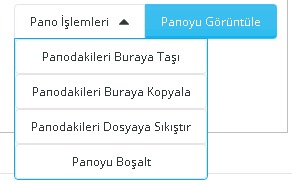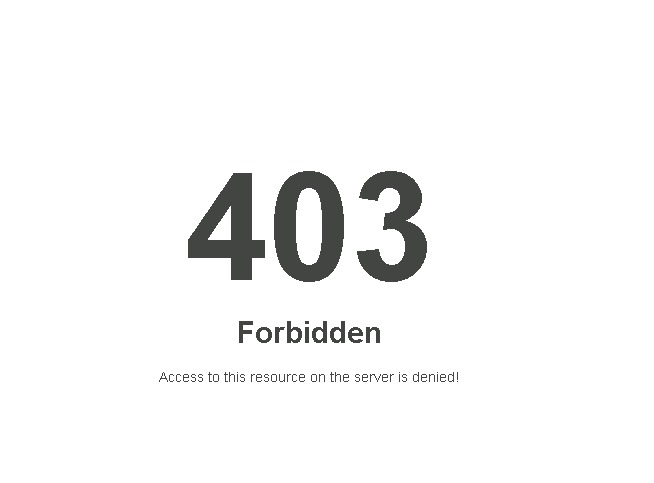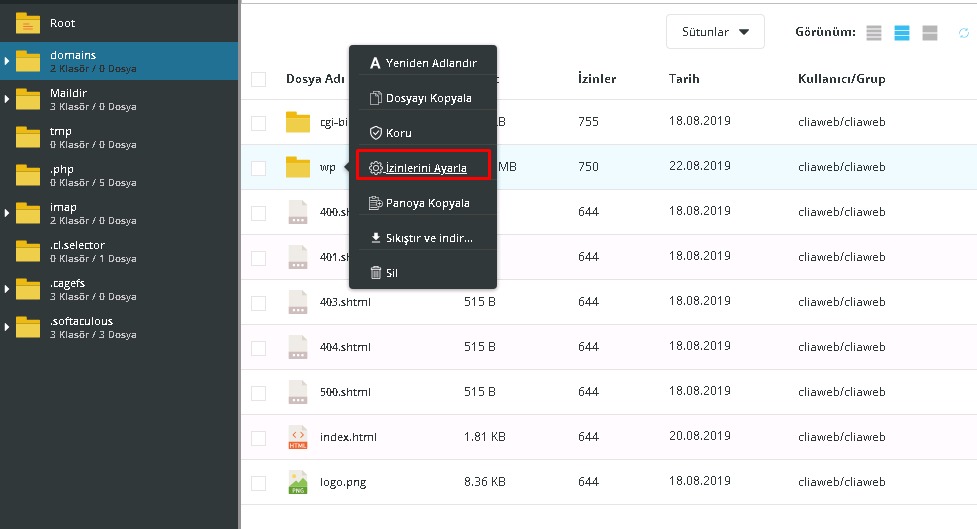DirectAdmin panelde FTP kullanmadan Dosya Yöneticis aracılığı ile Dosya yükleme, düzenleme, silme, değiştirme, taşıma, chmod izinlerini değiştirme gibi işlemleri kolaylıkla yapabilirsiniz.
Bu makalede yer alan DirectAdmin Dosya Yöneticisi Kullanımı işlemlerini tüm Linux Hosting veya Reseller Hosting hizmetlerinde gerçekleştirebilirsiniz.
Öncelikle directadmin panelimizde Dosya Yöneticisi’ne tıklıyoruz;
Dosya yöneticisinin genel olarak kısaca kullanım mantığı aşağıdaki gibidir;
– Sol kısım; dizinleri ifade eder, alan adlarının klasörleri domains/ altındadır.
– Üst kısım; hangi dizinde olduğunuzu ifade eden kısımdır, dizinler arası geçiş yapabilirsiniz. Arama da yapabilirsiniz.
– Orta kısım; dosyaların ve klasörlerin olduğu kısımdır, dosyaların üzerine giderek chmod değiştirebilir, dosya düzenleyebilir, silebilir, taşıyabilirsiniz.
Aşağıdaki butonlardan dosya yükleyebilir, yeni dosya oluşturabilir, klasör oluşturabilirsiniz;
Bir dosyanın üzerine gittiğinizde aşağıdaki seçenekleri kullanabilirsiniz;
Bir dosyayı başka bir dizine taşımak veya kopyalamak veya sıkıştırmak ister iseniz pano özelliğini kullanabilirsiniz;
Eğer siteye erişimde 403 Forbidden hatası alıyor iseniz dosya veya klasörlerde chmod izin sorunu var demektir;
Bu sorunun çözümü için öncelikle bilmeniz gereken. Dosyalarda chmod izninin 644, Klasörlerde chmod izninin 755 olması gerektiğidir. Sorun yaşanan örneğin bir klasör / dizin ise eğer mouse ile üzerine gelerek izinleri ayarla seçeneğine tıklayın;
Klasör olduğu için chmod u 755 yapıp kaydediyoruz, bu sayede chmod kaynaklı olan sorundan kurtulmuş oluyoruz;